3 Möglichkeiten zum schnellen Importieren von Fotos vom iPhone auf Windows 10
Es ist sehr verbreitet, über die zu hören Fotos zwischen iPhone und Mac übertragen Systeme. Und man will es sich einfach machen Übertragung von iPhone zu PC. Viele iOS-Benutzer haben jedoch keine Ahnung, wie man Fotos vom iPhone/iPad auf Windows 10-Laptops überträgt oder wie Windows 10 Fotos vom iPhone importiert. Daher müssen Benutzer den Prozess kennen, mit dem sie iPhone/iPad-Fotos einfach auf einen Windows-PC übertragen können.
Um diese Methoden zu befolgen, müssen Sie mit nichts Besonderem ausgestattet sein. Befolgen Sie einfach die einfache Anleitung mit jedem Schritt sorgfältig in diesem Artikel und bald werden Sie Ihre iPhone-Fotos auf Ihren Windows 10-PC übertragen haben.
Ohne weitere Zeit zu verschwenden, gehen wir jetzt dazu über, die Methoden zu untersuchen, mit denen Sie Fotos vom iPhone in Windows 10 importieren können.
- Teil 1: Importieren Sie Fotos vom iPhone auf Windows 10 mit DrFoneTool – Telefon-Manager (iOS)

- Teil 2: Fotos mit der Fotos-App vom iPhone auf Windows 10 übertragen
- Teil 3: Übertragen Sie Fotos vom iPhone auf Windows 10 mit dem Windows Explorer
Sie interessieren sich vielleicht 7 Möglichkeiten zum Konvertieren von HEIC in JPG in Sekunden
Teil 1: Importieren Sie Fotos vom iPhone auf Windows 10 mit DrFoneTool – Telefon-Manager (iOS)
Wir beginnen mit der wichtigsten Methode zum Importieren von Fotos vom iPhone auf Windows 10, nämlich mit dem DrFoneTool – Telefon-Manager (iOS), das als das einfachste, sicherste und aufmerksamkeitsstärkste Software-Kit gilt. Diese Software funktioniert wie ein komplettes Paket-Tool für alle Ihre transferbezogenen Fragen, Probleme und Aufgaben. Sie müssen lediglich Zugriff auf das Tool haben und einige einfache benutzerfreundliche Schritte befolgen, und schon bald können Sie Fotos von Ihrem iPhone-Gerät in Windows 10 importieren.

DrFoneTool – Telefon-Verwaltung (iOS)
Übertragen Sie Fotos mit wenigen Klicks vom iPhone/iPad auf Windows 10!
- Übertragen, verwalten, exportieren/importieren Sie Ihre Musik, Fotos, Videos, Kontakte, SMS, Apps usw.
- Sichern Sie Ihre Musik, Fotos, Videos, Kontakte, SMS, Apps usw. auf dem Computer und stellen Sie sie einfach wieder her.
- Übertragen Sie Musik, Fotos, Videos, Kontakte, Nachrichten usw. von einem Smartphone auf ein anderes.
- Übertragen Sie Mediendateien zwischen iOS-Geräten und iTunes.
- Voll kompatibel mit allen iOS-Versionen, die auf iPhone, iPad oder iPod touch laufen.
Nachfolgend sind die erforderlichen Schritte mit Details und relevanten Screenshots aufgeführt. Gehen Sie sie einfach durch, um mehr über den Vorgang zu erfahren.
Schritt 1: Klicken Sie oben auf die Schaltfläche „Download starten“, um DrFoneTool – Telefon-Verwaltung (iOS) herunterzuladen und auf Ihrem Windows 10 zu installieren. Nachdem Sie das Tool aus verschiedenen Optionen gestartet haben, müssen Sie den Modus „Telefon-Verwaltung“ auswählen.

Schritt 2: Verbinden Sie jetzt das iPhone mit Windows 10, wodurch das Hauptverbindungsfenster unter dem Toolkit angezeigt wird.

Schritt 3: Klicken Sie auf der Startseite auf die Registerkarte Fotos, eine Liste der auf Ihrem iPhone-Gerät verfügbaren Fotos wird angezeigt, wählen Sie die gewünschten Fotos aus und wählen Sie dann „Auf PC exportieren“.

Schritt 4: Wählen Sie den letzten Ordner unter Windows 10 aus, um die Fotos zu speichern, OK. Und bald haben Sie einen Fortschrittsbalken, der den Übertragungsprozess widerspiegelt. Danach werden Ihre Fotos von Ihrem iPhone auf Windows 10 übertragen.
Die Verwendung von DrFoneTool – Telefon-Manager (iOS) spart nicht nur Zeit, sondern ist auch einer der wertvollsten, wenn es darum geht, die Qualität intakt zu halten, indem Windows 10 Fotos vom iPhone importiert. So können Sie mit dem Prozess fortfahren und alle Sorgen beiseite lassen.
Versuchen Sie es kostenlos Versuchen Sie es kostenlos
Importieren Sie problemlos Fotos vom iPhone in Windows 10!
Teil 2: Fotos mit der Fotos-App vom iPhone auf Windows 10 übertragen
Die nächste Methode, die wir hier erwähnen, ist die Verwendung der Fotos-App, die beim Importieren von Fotos vom iPhone nach Windows 10 helfen kann. Die Fotos-App unter Windows 10 PC gilt als Organisator für Aufgaben im Zusammenhang mit Fotos, sodass Sie auch die übernehmen können Hilfe dieses App-Dienstes von Microsoft.
Die erforderlichen Schritte, die Sie zum erfolgreichen Übertragen von iPhone-Fotos auf Ihren Windows 10-PC führen, sind wie folgt.
Schritt 1: Verbinden Sie zuerst das iPhone mit dem PC. Öffnen Sie danach das Startmenü > geben Sie dort entweder die Fotoanwendung ein oder wählen Sie sie direkt aus > eine Autoritätsseite wird angezeigt. Erteilen Sie einfach die Erlaubnis zum Verbinden.
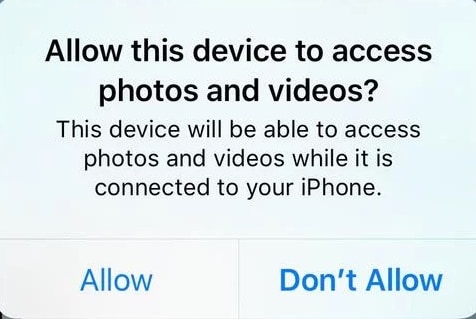
Schritt 2: Wenn die Fotoanwendung geöffnet wird, müssen Sie auf die obere rechte Seite schauen, hier verwenden Sie die Importoption in der rechten Ecke oben (Sie können die Hilfe des Screenshots unten nehmen, um sich eine Vorstellung zu machen).
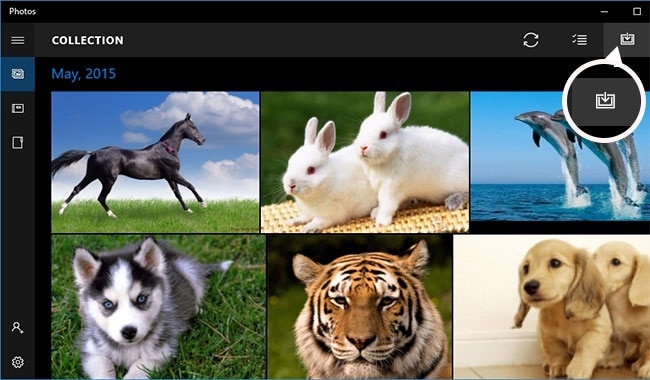
Schritt 3: Es erscheint ein Dialogfeld, in dem Sie auswählen müssen, von welchem Gerät Sie übertragen möchten, in diesem Fall wählen Sie das iPhone aus.
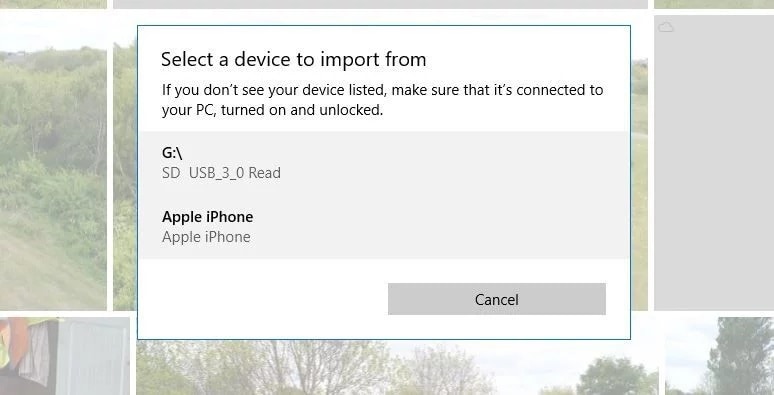
Schritt 4: Nachdem Sie das iPhone-Gerät ausgewählt haben, wird ein kurzer Scan ausgeführt, der fortgesetzt wird. Sobald dies abgeschlossen ist, wird ein Popup-Bestätigungsfenster angezeigt. Verwenden Sie hier Weiter, um alle zu importieren, oder wählen Sie die zu importierenden aus > und wählen Sie dann die Option Fortfahren.
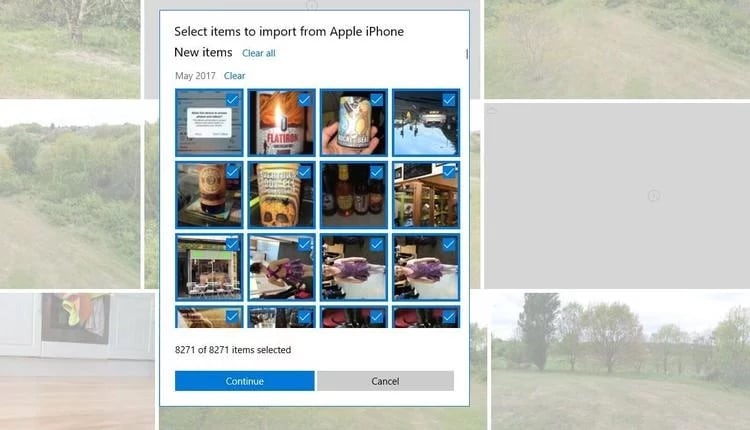
Schritt 5: Wählen Sie einen Ort zum Speichern der Fotos und drücken Sie OK, um den Übertragungsvorgang abzuschließen.
Dadurch werden Ihre wertvollen Fotos/Mediendateien am gewünschten Ort auf dem Windows 10-PC gespeichert, auf den Sie jederzeit nach Belieben zugreifen können. Außerdem können Sie auf diese Weise doppelt sicherstellen, dass die Fotomedien sorgfältig gespeichert werden.
Wenn Sie den obigen Prozess durchlaufen, wird es für Sie zu einer einfachen Aufgabe, zu verstehen, wie Sie Fotos vom iPad auf den Laptop Windows 10 übertragen. Mit Hilfe dieser Fotoanwendung für Windows 10 PC können Sie einfach und bequem iPhone-Fotos auf Windows 10 übertragen oder importieren.
Teil 3: Übertragen Sie Fotos vom iPhone auf Windows 10 mit dem Windows Explorer
Alle Windows-Benutzer müssen vom Windows Explorer gehört haben, aber nur wenige wissen, dass er Windows 10 beim Importieren von Fotos vom iPhone unterstützen kann. Aber die Frage ist, wie man Fotos vom iPad auf den PC Windows 10 überträgt. Nun, keine Sorge, wir sind hier, um Ihnen den gesamten Prozess mit relevanten Screenshots besser zu erklären.
Beginnen wir also damit, den Prozess anhand detaillierter Schritte eingehend zu verstehen:
Schritt 1: Starten Sie den Windows Explorer entweder über das Startmenü
oder mit Hilfe von Windows Key + E, dies wird automatisch dazu auffordern, den Windows Explorer zu öffnen
Verbinden Sie Ihr Telefon mit dem PC > Als vertrauenswürdiges Gerät zulassen > Wählen Sie Apple iPhone im Explorer-Fenster
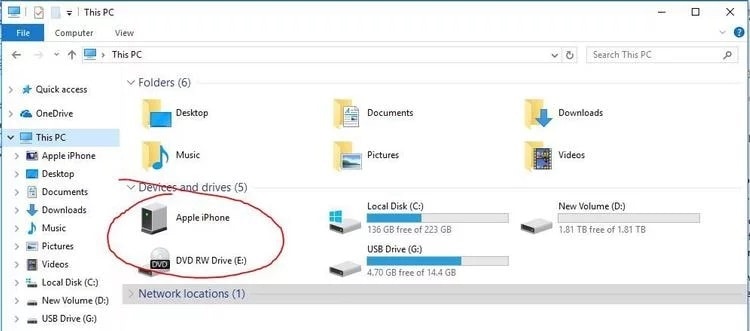
Schritt 2: Gehen Sie dann zum internen Speichergerät> dort besuchen Sie den DCIM-Ordner

Für alle Fotos > können Sie entweder die Tastenkombinationen wie Strg-A + Strg-C verwenden oder das Startmenü aufrufen > und alle auswählen
Schritt 3: Öffnen Sie nun den Ordner in Ihrem Windows 10, in dem Sie die Fotos speichern möchten, und drücken Sie Strg-V (oder Einfügen).
Andernfalls können Sie nach Bedarf auswählen. Wählen Sie dann den Ort aus, an dem Sie Ihre iPhone-Fotos sicher aufbewahren möchten, und fügen Sie sie dort ein.
Wenn Sie die obigen Schritte befolgen, können Sie Ihren Windows Explorer-Dienst verwenden, um Fotos vom iPhone auf Windows 10 zu importieren. Folgen Sie ihnen also einfach und erhalten Sie auch von Ihrem PC Zugriff auf Ihre wertvollen Fotos.
Zusammenfassung
Um unsere unvergesslichen Momente, die unter Fotos/Bilder/Videos festgehalten werden, zu speichern oder ein Backup zu erstellen, sollten wir bei der Auswahl der Plattform, die den Übertragungsprozess problemlos durchführen kann, immer vorsichtig bleiben. Nun, darüber brauchen Sie sich keine Sorgen mehr zu machen. Die oben angeführten Methoden sind gut organisiert, und die Verwendung von DrFoneTool – Telefon-Verwaltung (iOS) bietet Ihnen eine effiziente Plattform, um das Importieren von Fotos vom iPhone auf Windows 10 mit viel Leichtigkeit und in einem sichereren Modus zu ermöglichen. So können Sie all Ihre wertvollen Erinnerungen für immer mit Fotos schützen.
Importieren von Fotos vom iPhone nach Windows 10 abgeschlossen!
Neueste Artikel

